Spis treści
Opis zagadnienia
Artykuły są to dobra przedsiębiorstwa (artykuły, części, materiały), które można kupić i sprzedać, tj. surowce, produkty końcowe, komponenty do niezależnej sprzedaży, zamienniki, itp. Za artykuły uznawane są również usługi, kategorie rozliczeniowe i jednostki magazynowe. Artykułami można zarządzać za pomocą wariantów i identyfikatorów oraz ich kombinacji.
Poniższy dokument opisuje widok Sprzedaż w aplikacji Artykuły, w którym tworzy się dane artykułu dotyczące sprzedaży.
Definicje pojęć
Alias artykułu
Alias artykułu często nosi nazwę „przedmiotu wirtualnego”. Jest on używany do sprzedaży tego samego przedmiotu pod różnymi numerami i opisami, np. w celu wyceny w zależności od ich zastosowania. W rzeczywistości, artykuły te nie są to artykuły niezależne – nie są one produkowane, przechowywane ani kupowane.
Artykuł alternatywny
Do każdego artykułu można przypisać kilka artykułów alternatywnych. Artykuł alternatywny to taki, który może zostać użyty, jeśli poszukiwany artykuł jest w danym momencie niedostępny. Na przykład, artykuł alternatywny ma takie same lub podobne atrybuty (z niewielkimi różnicami).
Szarże produkcyjne
Szarża produkcyjna jest typem specyfikacji artykułu. Część zapasów danego artykułu można zidentyfikować za pomocą numeru szarży. Do szarży produkcyjnej zawsze przypisana jest data ważności. Zarządzanie logistyką magazynową odbywa się na poziomie artykułu i szarży produkcyjnej.
Numer EAN
Jest to unikalny numer identyfikacyjny artykułu.
Zestaw
Artykuł zestawu stanowi typ materiału w systemie Comarch ERP Enterprise. Artykuły zestawu posiadają, co najwyżej, dane podstawowe, dane zakupu i sprzedaży. Części składowe stanowią podstawę do utworzenia zestawu. W skład zestawu wchodzą wszystkie elementy, które należą do kategorii artykułu zestawu.
Artykuł referencyjny
Jest to artykuł bezpośrednio związany z wariantami artykułu, nie podlega on jednak procesowi kupna i sprzedaży. Artykuł referencyjny służy jako nośnik informacji dla powiązanych z nim wariantów artykułu oraz jako szablon.
Numer seryjny
Identyfikacja artykułu za pomocą numeru seryjnego oznacza, że każda jednostka artykułu otrzymuje numery seryjny, który identyfikuje ją w całym systemie w sposób niepowtarzalny. W przeciwieństwie do szarży i partii, numer seryjny odnosi się do dokładnie jednej jednostki podstawowej artykułu.
Środek załadunku
Jest to termin ogólny używany dla wszystkich materiałów magazynowych i opakowaniowych używanych podczas magazynowania, transportu i wysyłki przedmiotu. Środek załadunku stanowi jeden z typów materiału.
Artykuł zastępczy
Jest on używany wtedy, gdy artykuł rzeczywisty nie jest już uwzględniany w ewidencji, ponieważ nie może zostać zakupiony ani wyprodukowany. W związku z tym ten typ artykułu stanowi następstwo dla artykułu, który jest wycofywany.
Wariant artykułu
Wariant artykułu może stanowić rozszerzenie identyfikacji artykułu referencyjnego, albo jest tworzony jako wariant z własną identyfikacją, która jest inna niż w przypadku artykułu referencyjnego. Logistyka magazynowa, wycena zapasów oraz planowanie zapotrzebowania materiałowego odbywa się na poziomie wariantu artykułu. W zależności od zastosowania wariantów, specjalne funkcje mogą być zarządzane tylko dla artykułu referencyjnego. Obowiązują one wtedy dla wszystkich odpowiadających im wariantów artykułu.
Opis widoków
Dane sprzedaży w widoku Sprzedaż, są wykorzystywane w procesach sprzedaży, jeżeli nie zostały wprowadzone dane dla klientów lub nie zostały określone klasyfikacje klientów.
W środowisku wielofirmowym, pod pewnymi warunkami można również wykorzystać dane pozycji klientów lub organizacji nadrzędnej w ramach klasyfikacji klientów. Więcej informacji na temat każdej z tych procedur znajduje się w części Artykuły, widok Klienci oraz Artykuły, widok Klasyfikacja klientów.
Nagłówek aplikacji

W nagłówku aplikacji można utworzyć dane podstawowe dla artykułu. Okno to nie zmienia się i jest wyświetlane w każdym widoku. Pełny opis typów danych, jakie można utworzyć w nagłówku aplikacji oraz informacje o widoku Podstawowe, znajduje się w dokumencie Artykuły.
Obszar roboczy
Zakładka Ogólne

Bezpośrednio pod zakładką Ogólne znajdują się pola służące do wprowadzania danych. Nie można ich edytować. Pola te zawierają istotne dane dla artykułów wyświetlane we wszystkich widokach. W zakładce Ogólne w widoku Sprzedaż wyświetlane są następujące pola informacyjne:
- EAN (European Article Number)
- Typ specyfikacji
- Artykuł alternatywny
- Alias artykułu
Dane zawarte w powyższych polach (EAN, Artykuł alternatywny) są tworzone w widoku Podstawowe. Typ specyfikacji jest istotny dla logistyki magazynowej.
Możliwe do edycji są pola podane poniżej:
- Status artykułu – w tym polu wyboru można określić status wykorzystania danych sprzedaży. Opcje możliwe do wyboru to:
- Udostępniony (domyślnie w aplikacji Konfiguracja)
- Zablokowany
O ile nie ustawiono inaczej w aplikacji Konfiguracja (rozdział Podstawowe, funkcja Artykuł), status danych sprzedaży domyślnie jest ustawiony jako Udostępniony. Jeżeli zostanie ustawiony status Zablokowany, należy określić czas, do kiedy ma obowiązywać ten status artykułu. Służy do tego pole Zablokowany do. Artykuł z nadanym statusem Udostępniony może być wykorzystywany w procesach sprzedaży, natomiast artykuł zablokowany nie może być używany w tym procesie.
- Zablokowany do – jeżeli status wykorzystania artykułu sprzedaży został określony jako Zablokowany to w tym polu należy wprowadzić datę, do końca której artykuł ma być uważany za zablokowany. Domyślnie jest to data 31.12.9999. Jeżeli wprowadzona data minie, status wykorzystania nadal pozostaje ustawiony jako Zablokowany, natomiast artykuł może być już wykorzystany w procesach sprzedaży.
Zakładka Ogólne jest podzielona na poszczególne sekcje:
- Klasyfikacje
- Dane dostawy
- Dane rozliczeniowe
- Dane statystyczne
Sekcja Klasyfikacje

W tej sekcji dane mogą zostać przypisane do poszczególnych klasyfikacji.
- Klasyfikacja 1 – istnieje możliwość przypisania artykułu do Klasyfikacji artykułów sprzedaży 1. W celu dalszej klasyfikacji można utworzyć pola zdefiniowane przez użytkownika w zakładce Inne pola. Przypisanie artykułu do klasyfikacji upraszcza późniejsze wyszukiwanie, a także jego wycenę. Klasyfikacje tworzone są w aplikacji o tej samej nazwie w module Podstawowe. Pole Klasyfikacja 1 jest obowiązkowe do wypełnienia podczas tworzenia danych sprzedaży artykułu.
- Klasyfikacja 2,3,4,5 – istnieje możliwość przypisania artykułu do podanych klasyfikacji. W celu dalszej klasyfikacji można utworzyć pola zdefiniowane przez użytkownika w zakładce Inne pola. Przypisanie artykułu do klasyfikacji upraszcza późniejsze wyszukiwanie, a także jego wycenę. Klasyfikacje tworzone są w aplikacji o tej samej nazwie w module Podstawowe. Wpis w tych polach jest opcjonalny.
- Klasyfikacja kalkulacji – można przypisać artykuł do klasyfikacji kalkulacji. Na podstawie tej klasyfikacji dane mogą być organizowane i specjalizowane dla wszelkiego rodzaju analiz i zapytań. Wpis w tym polu jest opcjonalny.
- Klasyfikacja asortymentu – artykuł sprzedaży może być przypisany do klasyfikacji asortymentu, która może być później użyta w jednej lub w kilku listach asortymentowych. Na podstawie tego przyporządkowania podczas tworzenia dokumentów sprzedaży, sprawdzane jest czy dany artykuł może zostać sprzedany danemu klientowi oraz czy może on być użyty bezpośrednio na listach asortymentowych. Wpis w tym polu jest opcjonalny.
Sekcja Dane dostawy

- Magazyn standardowy – jeżeli istnieje preferowany magazyn dla artykułu, który musi być używany w normalnych warunkach, może on zostać określony w tym polu. Jeżeli podczas generowania oferty sprzedaży i zamówień sprzedaży nie istnieją odpowiednie dane artykułu związane z klientem lub klasyfikacją klienta, to w tej sytuacji zostaje użyty określony w tym polu magazyn. Wpis w tym polu jest opcjonalny.
- Klasyfikacja ABC – poprzez tą klasyfikację artykułom zostają nadane odpowiednie przydziały A, B lub C. Najbardziej dochodowy artykuł zostaje oznaczony pozycją A. Odpowiednio artykuły określone pozycją B i C są najmniej dochodowe. Istnieje możliwość wyboru następujących kryteriów:
- A
- B
- C
Ten wybór nie jest obecnie uwzględniany w procesie sprzedaży. Jeśli występują odpowiednie dane dotyczące klientów lub klasyfikacji klientów, to można je zastosować.
- Jednostki – przypisane w tym polu są jednostkami sprzedaży danego artykułu. Jednostka podstawowa, równoległe jednostki i jednostki opakowania mogą być przypisane bezpośrednio do tych jednostek zamiennych. Jednostka o takim samym typie fizycznym może być bezpośrednio przeliczona. W czasie generowania dokumentów sprzedaży w odpowiednich aplikacjach, w tych jednostkach można tworzyć nowe linie artykułu. Przy przeliczaniu jednostek opakowaniowych wykorzystuje się ogólnie obowiązujące współczynniki przeliczeniowe zapisane w widoku Podstawowe. Jeżeli są dostępne odpowiednie dane artykułu dotyczące klientów lub ich klasyfikacji to może je zastosować.
- Weryfikacja dostępności (pole wyboru) – można użyć tego pola wyboru, aby określić czy dla danego artykułu ma zostać przeprowadzony proces sprawdzania dostępności. Jeśli proces ten dla artykułu został aktywowany, system sprawdza, czy artykuł jest dostępny w żądanej ilości podczas wprowadzania go do zamówienia sprzedaży. Jeżeli istnieją odpowiednie dane artykułu dotyczące klientów lub ich klasyfikacji to można je wykorzystać.
- Pozostały okres ważności – pole to jest aktywne w przypadku kiedy artykuł ma nadaną specyfikację Szarża produkcyjna. W tym polu należy podać pozostały okres przydatności względem jego daty ważności. Należy sprzedawać tylko artykuły z szarży, które posiadają ważny podany pozostały okres ważności. Pole to podzielone jest na dwie części. W pierwszej części należy wpisać wartość liczbową, np. 1. W drugim polu należy wpisać jednostkę czasu pozostałego okresu ważności, np. dzień. Wpis w tym polu jest opcjonalny. Jeżeli istnieją odpowiednie dane artykułu dotyczące klientów lub ich klasyfikacji to można je wykorzystać.
- Podział szarży produkcyjnej (pole wyboru) – za pomocą tego pola wyboru można określić, czy podczas procesu sprzedaży artykuły zarządzane przy użyciu specyfikacji typu Szarża produkcyjna lub Partia mają być dostarczane, a tym samym zamawiane przy użyciu specyfikacji. Jeżeli pole wyboru nie zostanie zaznaczone, całkowita ilość pozycji artykułu zamówienia dostawy może zostać zamówiona z jednej partii lub serii. Jeżeli istnieją odpowiednie dane artykułu dotyczące klientów lub ich klasyfikacji to można je wykorzystać.
- Overdelivery – w razie potrzeby można wprowadzić dopuszczalny procent przekroczenia terminu dostawy. Procent nadwyżki dostawy określa dopuszczalne przekroczenie ilości sztuk.
Przykład: wartość procentowa nadwyżki dostawy dla artykułu została ustalona na 10%. Jeśli ilość pozycji zamówienia wynosi 100 sztuk, a ilość dostawy wynosi 111 sztuk lub więcej, użytkownik otrzyma komunikat o błędzie w raportach kompletacji w aplikacji Zlecenia dostawy. Komunikat ten będzie zawierał informację o tym, że przekroczono maksymalną ilość zamówienia. To pole jest opcjonalne do wypełnienia. Jeżeli istnieją odpowiednie dane artykułu dotyczące klientów lub ich klasyfikacji to można je wykorzystać.
- Underdelivery – jeśli istnieje taka potrzeba, można podać wartość procentową dopuszczalnej niedostarczonej ilości towaru.
Przykład: procent niedostarczonej ilości dla artykułu został określony na 10%. Ilość dla danego wiersza artykułu na zamówieniu wynosi 100 sztuk. Jeżeli zostało dostarczone co najmniej 90 sztuk, to podczas księgowania dostawy artykułu zostanie nadany status Dostarczono w całości. Jeżeli istnieją odpowiednie dane artykułu dotyczące klientów lub ich klasyfikacji to można je wykorzystać.
- Podanie terminu ponownego opracowania (pole wyboru) – za pomocą tego pola wyboru można określić, czy termin ponownego opracowania niezbędny do zainicjowania dostawy ma być uwzględniony dla tego artykułu w zamówieniu sprzedaży lub dystrybucji.
- Termin kolejnych działań – to pole jest aktywne kiedy pole wyboru Podanie terminu ponownego opracowania jest aktywowane. Należy wprowadzić długość trwania terminu kolejnych działań, wyrażoną w jednostce dni. Termin kolejnych działań jest określony jako domyślny w dokumentach sprzedaży. Termin ten jest odliczany, począwszy od daty wysyłki, a ta jest z kolei zależna od daty dostawy wprowadzonej w pozycji wiersza artykułu na dokumencie oraz od czasu transportu, jeżeli został on określony. Jeżeli zostanie aktywowane pole wyboru Podanie terminu ponownego opracowania i nie zostaną wprowadzone żadne dane w tym polu to data wysyłki oraz termin kolejnych działań pozostaną takie same. Jeżeli istnieją odpowiednie dane artykułu dotyczące klientów lub ich klasyfikacji to można je wykorzystać. Pole to jest opcjonalne do wypełnienia.
- Podanie czasu transportu (pole wyboru) – można określić czy możliwe jest wprowadzenie danych w polu Czas transportu. Czas transportu odnosi się do czasu potrzebnego do transportu towaru od odbiorcy do dostawcy. Jeżeli pole wyboru Podanie czasu transportu zostanie dezaktywowane, a w polu Czas transportu istnieje zapisana wartość, wówczas zostanie ona zignorowana podczas kalkulacji terminu wysyłki.
- Czas transportu – w tym polu należy wpisać czas trwania transportu towaru z magazynu do odbiorcy dostawy, używając jednostki dni. Pole to jest możliwe do edycji wtedy, kiedy zostało aktywowane pole wyboru Podanie czasu transportu. Czas transportu jest liczony wstecz od daty dostawy i jest wprowadzany jako domyślny termin wysyłki.
- Tylko jako składniki zestawienia materiałowe (pole wyboru) – jeśli artykuł został oznaczony poprzez to pole wyboru to może być on używany jako element zestawu a nie jako niezależny artykuł sprzedaży.
- Integracja z zaopatrzeniem – za pomocą tego pola możliwa jest kontrola wprowadzenia dostawcy w pozycji wiersza w aplikacji Oferta sprzedaży, Zapytania ofertowe sprzedaży i Zamówienia sprzedaży. Możliwe do wyboru są następujące opcje:
- Niedozwolone – dostawca nie może zostać wprowadzony
- Wymagane – dostawca musi zostać wprowadzony
- Do wyboru – istnieje wybór aby wprowadzić lub nie wprowadzać danych dotyczących dostawcy.
Jeżeli istnieją odpowiednie dane artykułu dotyczące klientów lub ich klasyfikacji to można je wykorzystać.
- Utwórz pozycje zastawu i opakowań zwrotnych (pole wyboru)
Sekcja Dane rozliczeniowe

- Centrum kosztów – przypisane w tym polu centrum kosztów jest uzupełniane w zamówieniu sprzedaży w trakcie dodawania nowego artykułu. Wpis w tym polu jest opcjonalny. Jeżeli istnieją odpowiednie dane artykułu dotyczące klientów lub ich klasyfikacji to można je wykorzystać.
- Jednostka kosztowa – przypisana w tym polu jednostka kosztowa jest uzupełniana w polu Jednostka kosztowa na zamówieniu sprzedaży podczas dodawania nowego artykułu.
- Wymiar ceny – wymiar ceny definiuje liczbę jednostek, na które obowiązuje cena. Może być tworzony na 1,10,100 jednostek. Jednostki sprzedaży wprowadzone dla tego artykułu są obowiązującymi jednostkami. Jeśli w zamówieniu sprzedaży w polu Pochodzenie ceny została wybrana wartość Ręcznie to pole Wymiar ceny zostaje wstępnie wypełnione tą wartością. Jest to pole obowiązkowe do wypełnienia. Jeżeli istnieją odpowiednie dane artykułu dotyczące klientów lub ich klasyfikacji to można je wykorzystać.
- Hierarchia cen artykułu – warunki cenowe mogą zostać zapisane dla klasyfikacji cenowej artykułu. Podczas ustalania ceny artykuł zostaje objęty tym warunkiem poprzez przypisanie go do tej klasyfikacji cenowej. Wpis w tym polu jest obowiązkowy jeśli nie zostało zaznaczone pole wyboru Nie stosuj rabatów obejmujących wszystkie pozycje. Jeżeli istnieją odpowiednie dane artykułu dotyczące klientów lub ich klasyfikacji to można je wykorzystać. Więcej informacji na ten temat znajduje się w rozdziale Wprowadzenie: Ceny sprzedaży i Ustalanie cen sprzedaży.
- Klasyfikacja prowizji – w tym polu należy wybrać klasyfikację prowizji, która grupuje określone artykuły według wybranej klasyfikacji. Można je wykorzystać do tworzenia umów prowizyjnych w aplikacji Umowy prowizyjne. Wpis w tym polu jest opcjonalny. Jeżeli istnieją odpowiednie dane artykułu dotyczące klientów lub ich klasyfikacji to można je wykorzystać.
- Klasyfikacja premii – w tym polu należy wybrać klasyfikację premii, która grupuje artykuły zgodnie z wybraną klasyfikacją. Klasyfikację tą można użyć w aplikacji Umowy premiowe, aby uwzględnić lub wykluczyć artykuły podczas naliczania premii. Wpis w tym polu jest opcjonalny. Jeżeli istnieją odpowiednie dane artykułu dotyczące klientów lub ich klasyfikacji to można je wykorzystać.
- Marża pokrycia – wprowadź marżę pokrycia dla danego artykułu wyrażoną w procentach. Jeżeli system domyślnie wyświetla wartość 0,00%, oznacza to, że marża netto nie została oznaczona podczas tworzenia pozycji w dokumentach sprzedaży. W celu weryfikacji należy zmienić wartość określoną w tym polu. Jeżeli istnieją odpowiednie dane artykułu dotyczące klientów lub ich klasyfikacji to można je wykorzystać.
- Jednostka nośników logistycznych – należy wybrać jednostkę opakowania wprowadzoną w danych podstawowych artykułu w polu Jednostka opakowania. Jednostka opakowania jest używana przy naliczaniu kosztów transportu w procesie sprzedaży, które są zależne od jednostek opakowania zdefiniowanych w aplikacji Jednostki ładunkowe.
- Nie stosuj rabatów od wartości zlecenia (pole wyboru) – w pozycji zamówienia sprzedaży i oferty sprzedaży odpowiednie pole wyboru jest wstępnie ustawiane zgodnie z wybranym wpisem. Jeżeli istnieją odpowiednie dane artykułu dotyczące klientów lub ich klasyfikacji to można je wykorzystać. Więcej informacji na ten temat znajduje się w rozdziale Wprowadzenie: Ceny sprzedaży i Ustalanie cen sprzedaży.
- Nie stosuj rabatów obejmujących wszystkie pozycje (pole wyboru) – w pozycji zamówienia sprzedaży i oferty sprzedaży odpowiednie pole wyboru jest wstępnie ustawiane zgodnie z wybranym wpisem. Jeśli to pole wyboru nie jest aktywne, należy wypełnić pole Hierarchia cen artykułu. Jeżeli istnieją odpowiednie dane artykułu dotyczące klientów lub ich klasyfikacji to można je wykorzystać. Więcej informacji na ten temat znajduje się w rozdziale Wprowadzenie: Ceny sprzedaży i Ustalanie cen sprzedaży.
- Nie stosuj rabatów od wielkości opakowań (pole wyboru) – w pozycji zamówienia sprzedaży i oferty sprzedaży odpowiednie pole wyboru jest wstępnie ustawiane zgodnie z wybranym wpisem. Jeżeli istnieją odpowiednie dane artykułu dotyczące klientów lub ich klasyfikacji to można je wykorzystać. Więcej informacji na ten temat znajduje się w rozdziale Wprowadzenie: Ceny sprzedaży i Ustalanie cen sprzedaży.
- Nie stosuj rabatów nagłówka i pozycji (pole wyboru) – w pozycji zamówienia sprzedaży i oferty sprzedaży pole wyboru Bez rabatów nagłówka jest wstępnie oznaczone zgodnie z wybraną pozycją. Jeżeli istnieją odpowiednie dane artykułu dotyczące klientów lub ich klasyfikacji to można je wykorzystać. Więcej informacji na ten temat znajduje się w rozdziale Wprowadzenie: Ceny sprzedaży i Ustalanie cen sprzedaży.
Sekcja Dane statystyczne

- Uwzględnienie/Wykluczenie – pole to określa, czy faktury klientów są uwzględniane w nagłówkach statystyk artykułu sprzedaży OLTP:
- Uwzględnienie – faktury są akceptowane w statystykach OLTP,
- Wykluczenie – faktury nie są akceptowane w statystykach OLTP.
- Dziedziczenie (wartość domyślna) – używany jest bezpośrednio poprzedzający wpis węzła hierarchii statystyk artykułu sprzedaży, albo powiązany wpis określony w aplikacji Konfiguracja. Jeżeli jedną z wartości poprzedzającego węzła (jeżeli istnieje) jest uwzględnienie lub wykluczenie, wyszukiwanie zostaje zakończone. W przeciwnym razie stosowane są wartości domyślne w rozdziale Hurtownia danych i statystyka w aplikacji Konfiguracja, poprzez dostęp do sekcji Sprzedaż.
- Klasyfikacja – w polu tym należy przypisać artykuł sprzedaży do Klasyfikacji statystyki artykułów sprzedaży.
Zakładka Załączniki/Teksty

W tej zakładce można utworzyć dodatkowe testy dla artykułów. Są one zazwyczaj używane podczas wydruku dokumentów.
Ikona ![]() wyświetlana na zakładce Załączniki/Teksty wskazuje zamieszczone tam informacje uzupełniające.
wyświetlana na zakładce Załączniki/Teksty wskazuje zamieszczone tam informacje uzupełniające.
Zakładka Inne pola
W celu wprowadzenia dodatkowych informacji, użytkownik może dodać zdefiniowane przez siebie pola w zakładce Inne pola. Pola te są zasadniczo związane z jednostką biznesową i dlatego są one widoczne dla wszystkich artykułów. Wartości wprowadzone w polach zdefiniowanych przez użytkownika mają zastosowanie dla aktualnie wyświetlanego artykułu. Typy pól i ich znaczenie zostały opisane w Instrukcji obsługi. Opisano tam również procedury tworzenia innych pól.
Zakładka Statystyka
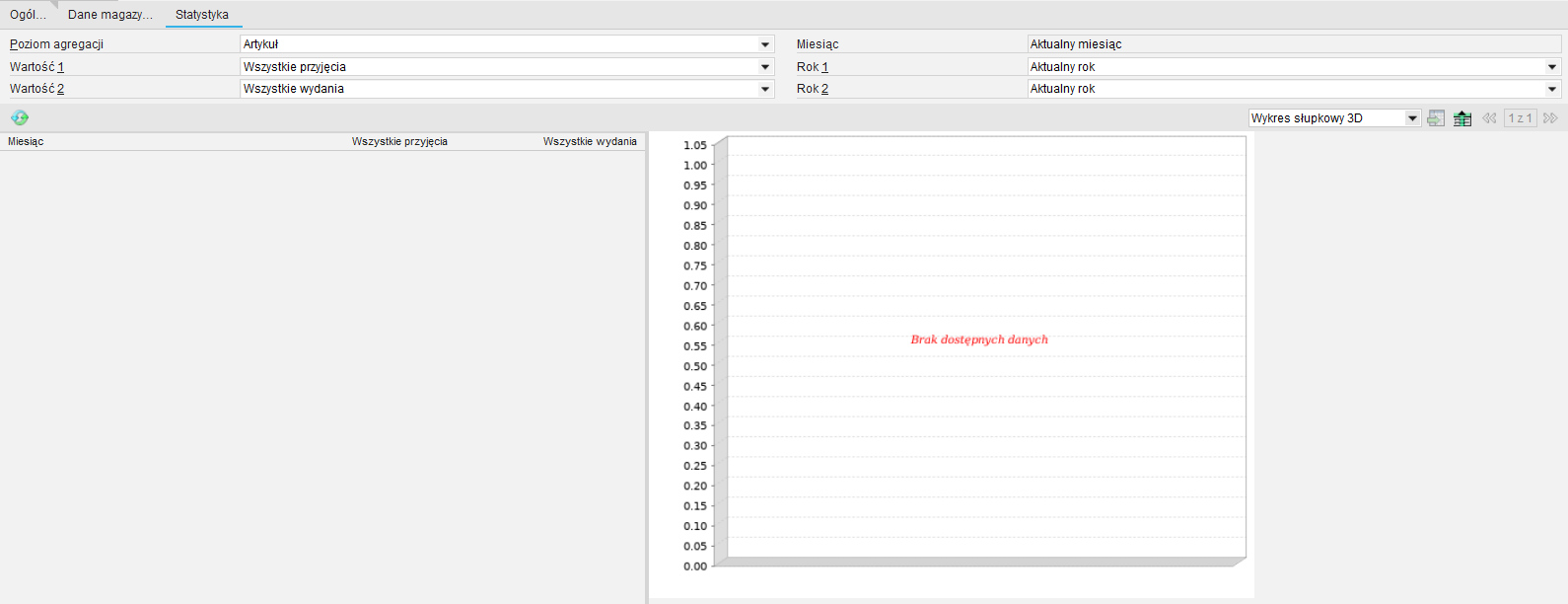
Zakładka ta wyświetla statystyki sprzedaży dla wyświetlanego artykułu. Za pomocą tzw. statystyk artykułu sprzedaży OLTP można analizować obroty przypadające na dany artykuł na podstawie zaksięgowanych faktur klientów. Wyświetlane wartości odpowiadają stanowi w momencie ostatniej aktualizacji statystyk sprzedaży OLTP za pomocą aplikacji Aktualizacja faktów statystyki.
Więcej informacji na temat statystyk OLTP artykułu sprzedaży można znaleźć w rozdziale OLTP: Statystyki sprzedaży.
Szczegółowy opis pól:
- Poziom agregacji – w tym polu wpisz poziom agregacji dla wymienionych poniżej statystyk OLTP artykułów sprzedaży. Można wybrać jeden z następujących poziomów agregacji:
- Artykuł
- Artykuł + Klient
- Artykuł + Klasyfikacja statystyki klienta
W przypadku wyboru opcji Artykuł statystyki OLTP artykułu sprzedaży wyświetlane są dla roku kalendarzowego w postaci wykresu słupkowego. Opcjonalnie, istnieje możliwość porównania wartości bieżącego roku kalendarzowego z wartościami z poprzedniego roku. Można również jednocześnie wyświetlić dwie wartości, np. ilość rzeczywisty i obrót rzeczywisty.
Na poziomach Artykuł + Klient i Artykuł + Klasyfikacja statystyki klienta można wyświetlić tylko jedną wartość referencyjną dla danego miesiąca kalendarzowego.
- Miesiąc – na poziomie Artykuł + Klient i Artykuł + Klasyfikacja statystyki klienta w tym polu można określić miesiąc kalendarzowy w celu wyświetlenia statystyk OLTP artykułu sprzedaży. Jeżeli wcześniej nie została zmieniona wartość w tym polu, w systemie zostanie ustawiona wartość Aktualny miesiąc. W przypadku poziomu agregacji ustawionego na opcję Artykuł, pole Miesiąc nie jest możliwe do edycji ani nie zostaje wyświetlone. Jeżeli w polu Miesiąc zostanie ustawiony nowy miesiąc, należy odświeżyć te dane za pomocą przycisku [Aktualizacja] w panelu roboczym.
- Wartość 1 – w tym polu należy wpisać wartość referencyjną, która będzie wyświetlana w statystykach OLTP artykułu sprzedaży. Można wybrać jedną z następujących wartości:
- Ilość rzeczywista
- Obrót rzeczywisty
- Rzeczywista marża pokrycia
Więcej informacji na temat obliczania wartości referencyjnych znajduje się w rozdziale OLTP: Statystyki sprzedaży. Jeżeli zostanie zmieniona wartość w polu Wartość 1, należy wybrać przycisk [Aktualizuj] w panelu roboczym w celu odświeżenia danych.
- Rok 1 – w tym polu należy wprowadzić rok, dla którego mają zostać wyświetlone statystyki OLTP artykułu sprzedaży. Można wybrać jedną z następujących opcji:
- Aktualny rok
- Poprzedni rok
- Przedostatni rok
Jeżeli zostanie zmieniona wartość w polu Rok 1, należy wybrać przycisk [Aktualizuj] w panelu roboczym w celu odświeżenia danych.
- Wartość 2 – na poziomie agregacji Artykuł w tym polu można jednocześnie wyświetlić inną wartość. Umożliwia to wyświetlanie zależności pomiędzy różnymi wartościami np. pomiędzy ilością a obrotem w danym roku kalendarzowym. Do wyboru są takie same wartości jak w przypadku pola Wartość 1. Każda wartość jest wyświetlana w osobnej kolumnie i oznaczona jest innym kolorem. Dodatkowo można wybrać opcję (puste) i wtedy zostaną wyświetlone te dane, które zostały określone w polu Wartość 1. Jeżeli zostanie zmieniona wartość w polu Wartość 2, należy wybrać przycisk [Aktualizuj] w panelu roboczym w celu odświeżenia danych.
Rok 2 – na poziomie agregacji Artykuł w tym polu można jednocześnie wyświetlić dane dotyczące innego roku. Umożliwia to porównanie wybranych danych względem innego roku. Do wyboru możliwe są takie same opcje jak w przypadku pola Rok 1 oraz dodatkowo opcja (puste). Jeżeli zostanie zmieniona wartość w polu Rok 2, należy wybrać przycisk [Aktualizuj] w panelu roboczym w celu odświeżenia danych.
Tabela statystyk i diagramu
W zakładce Statystyka w postaci tabeli wyświetlane są dostępne dane zgonie z wybranymi kryteriami statystyk. Statystyki odświeża się poprzez kliknięcie przycisku [Aktualizuj] w nagłówku tabeli i diagramu. Statystyki wyświetlane są obok tabeli na diagramie. Istnieje możliwość wyboru typu diagramu spośród następujących opcji:
- Wykres słupkowy 3D
- Wykres słupkowy 2D.
Konfiguracja
Dokument Artykuły zawiera informacje o ustawieniach w Konfiguracji dla aplikacji Artykuły dla odpowiednich widoków.
Jednostki biznesowe
Następujące jednostki gospodarcze są istotne dla aplikacji Artykuły, w widoku Sprzedaż, która jest używana w celu:
- przypisywania uprawnień,
- dostarczania definicji aktywności,
- importowania lub eksportowania danych.
Artykuły sprzedaży:
com.cisag.app.sales.obj.SalesItem
Jednostki gospodarcze są częścią poniższej grupy jednostek:
com.cisag.app.sales.Master1Data
Uprawnienia
Uprawnienia można nadawać za pomocą ról autoryzacyjnych, a także poprzez przypisanie organizacji. Koncepcje uprawnień są opisane w dokumencie Uprawnienia.
Specjalne możliwości
Nie istnieją żadne specjalne możliwości dla aplikacji Artykuły w widoku Sprzedaż.
Przypisania organizacji
Aby użytkownik mógł korzystać z aplikacji Artykuły w widoku Sprzedaż, użytkownik musi być przypisany do organizacji, która jest połączona z co najmniej jedną z następujących struktur organizacyjnych:
- Sprzedaż
Funkcje specjalne
W dokumencie Artykuły, rozdział Wykorzystanie danych konfiguracyjnych w strukturach organizacyjnych, opisane są funkcje związane z organizacją. Nie istnieją żadne funkcje specjalne w czystym środowisku Single-Site.
Uprawnienia dla partnerów biznesowych
Aplikacja Artykuły, widok Sprzedaż jest wyłączona dla partnerów biznesowych.
Działania związane z aplikacjami
W aplikacji Artykuły, widok Sprzedaż dostępne są następujące działania:
- Zastosuj dane dla wybranej organizacji,
- Zastosuj edycję danych dla wybranej organizacji.
Działanie „Zastosuj dane dla wybranej organizacji”
W aplikacji Artykuły dostępne jest działanie Zastosuj dane dla wybranej organizacji, które akceptuje dane dla wybranej organizacji. Dane są zatwierdzane od następnej wyższej organizacji, w której można je edytować. Edycja danych nie jest możliwa.
Działanie „Zastosuj edycję danych dla wybranej organizacji”
W aplikacji Artykuły dostępne jest działanie Zastosuj edycję danych dla wybranej organizacji, które akceptuje przetwarzanie danych dla wybranej organizacji. Edycja danych jest możliwa dla wybranej organizacji.
